Od czasu wydania systemu Windows 8 obserwujemywiele aplikacji i hacków, które pozwalają uzyskać dostęp do funkcji nowoczesnego interfejsu użytkownika lub ekranu startowego z pulpitu i odwrotnie. Na przykład w listopadzie przedstawiliśmy poradę dotyczącą dodawania skrótu „Wszystkie aplikacje” do pulpitu i paska zadań systemu Windows 8. Mimo że Microsoft dążył do zmiany sposobu, w jaki ludzie korzystają z systemu Windows, wiele osób nie chce zaakceptować zmiany i po prostu chce korzystać z systemu operacyjnego w sposób konwencjonalny. Niektóre z najlepszych przykładów to sama liczba narzędzi menu Start, które pozwalają wyłączyć ekran Start i przywrócić Menu Start w Windows 8. Chociaż pulpit nadal jest domyślnym obszarem roboczym dla większości ludzi, nie można zaprzeczyć użyteczności Modern Interfejs użytkownika, zwłaszcza aplikacje ze Sklepu Windows. Jeśli jednak wyłączyłeś ekran startowy, dostęp do tych aplikacji może być nieco trudny. Dzisiaj przeprowadzimy Cię przez proces włączania dostępu do wszystkich aplikacji Modern UI bezpośrednio ze środowiska Windows.
Oto jak to działa: musisz utworzyć nowy skrót i użyć dla niego określonego ciągu lokalizacji, aby uzyskać dostęp do listy wszystkich zainstalowanych aplikacji Modern UI. Kliknij prawym przyciskiem myszy dowolne miejsce na pulpicie i wybierz nowy skrót. W oknie dialogowym Utwórz skrót skopiuj i wklej następującą lokalizację:
%windir%explorer.exe shell:::{4234d49b-0245-4df3-b780-3893943456e1}
Po wklejeniu tego ciągu jako lokalizacji, jak pokazano na zrzucie ekranu powyżej. kliknij przycisk Dalej, wybierz skrót i nazwij go, a następnie kliknij przycisk Zakończ, aby utworzyć skrót.
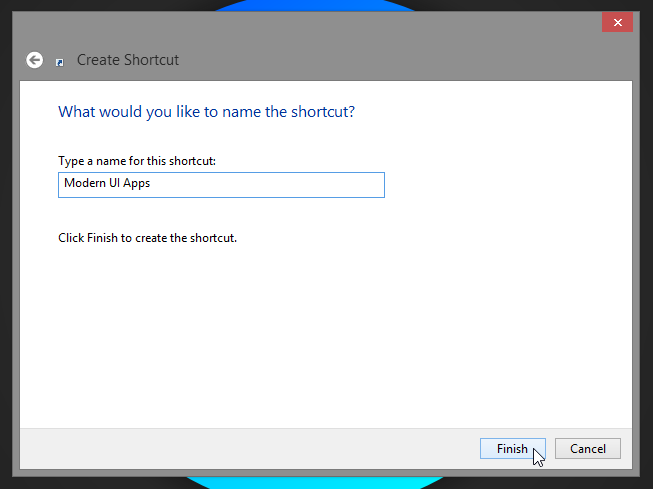
Domyślnie skrót będzie miał plikIkona Eksploratora. Aby zmienić jego ikonę, kliknij prawym przyciskiem myszy skrót, wybierz Właściwości i wybierz opcję Zmień ikonę. Możesz teraz wybrać ikonę z podanej listy lub wybrać niestandardową. Możesz pobrać niestandardową ikonę użytą w tym przewodniku z tego linku.
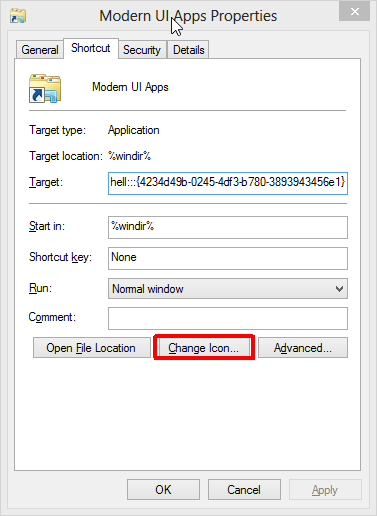
Otwarcie skrótu spowoduje bezpośrednie przejście do folderu zawierającego skróty do wszystkich zainstalowanych aplikacji Modern UI. Wystarczy dwukrotnie kliknąć dowolny skrót, aby uruchomić aplikację.
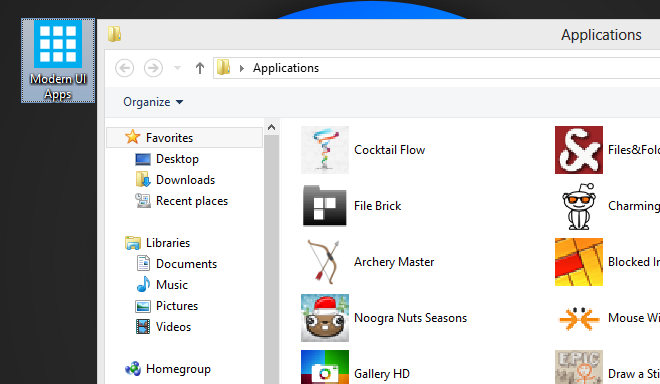
Jeśli nie jesteś fanem ekranu startowego i maszprzełączono na jedno z rozwiązań, aby go zastąpić i przywrócić klasyczne menu Start, ta porada z pewnością pomoże Ci całkowicie uniknąć ekranu startowego, eliminując potrzebę odwiedzania go nawet w celu uruchomienia nowoczesnych aplikacji interfejsu użytkownika.
Dzięki Matt!













Komentarze